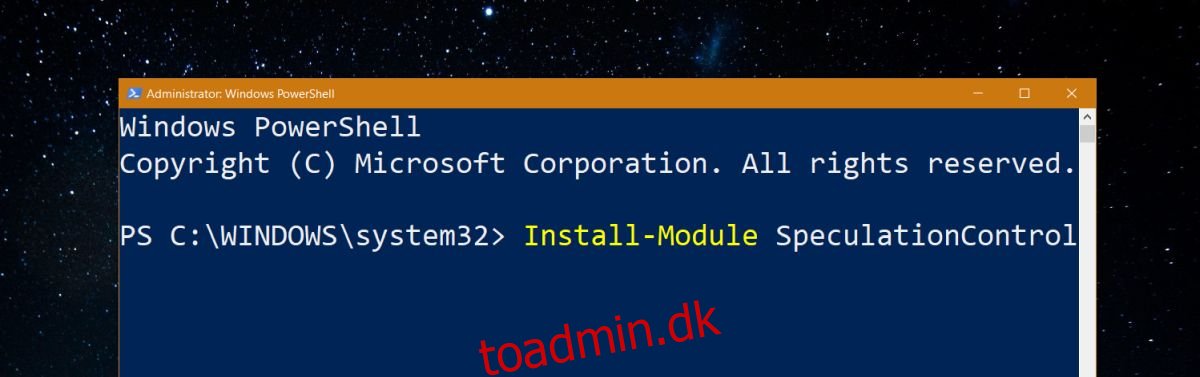Microsoft har udrullet en patch til Meltdown-fejlen som en Windows-opdatering. Denne patch vil effektivt ophæve truslen fra denne fejl, men Spectre er stadig derude. Sikkerhedsrettelserne frigivet af Microsoft alene er ikke nok til at beskytte dig mod det. Du skal sandsynligvis også opgradere din BIOS, når din pc-producent frigiver en ny version. Der er forskellige patches og rettelser involveret for fuldt ud at beskytte mod Spectre, og du har måske kun nogle af dem på plads. Her er, hvordan du kan kontrollere, om din Windows-pc er sårbar over for Spectre, og hvad du kan gøre for at afbøde det.
Spectre sårbarhed
Dette kræver administrative rettigheder på dit system. Du skal installere et modul kaldet SpeculationControl. Åbn PowerShell med administrative rettigheder og indtast følgende;
Install-Module SpeculationControl
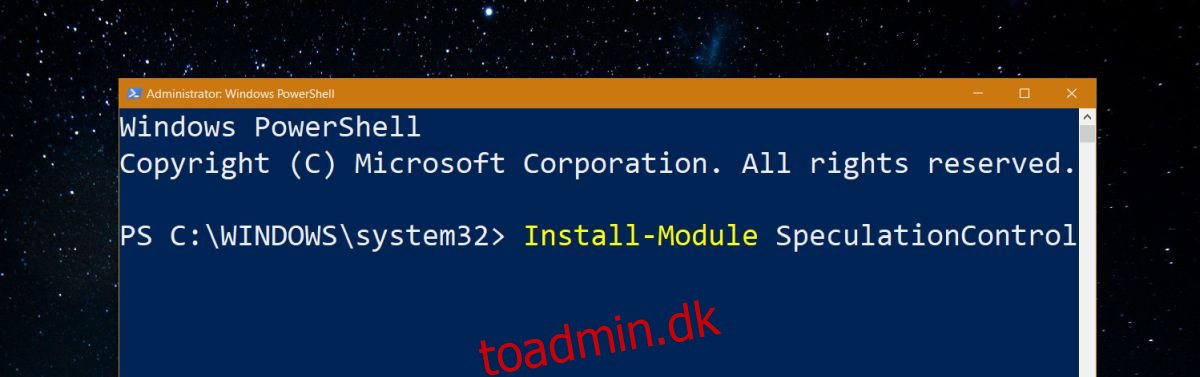
Du kan blive bedt om at installere NuGet-udbyderen. Hvis ja, skriv Y for at fortsætte og kør derefter kommandoen ovenfor igen. Hvis du ser en advarsel om, at du installerer et modul fra et ukendt lager, skal du skrive Y for at fortsætte.
Nu hvor modulet er installeret, er det tid til at tjekke, om din Windows-pc er sårbar over for Spectre, og hvor sårbar den er. Indtast følgende i PowerShell, og rul derefter til slutningen for at se oversigten.
Get-SpeculationControlSettings
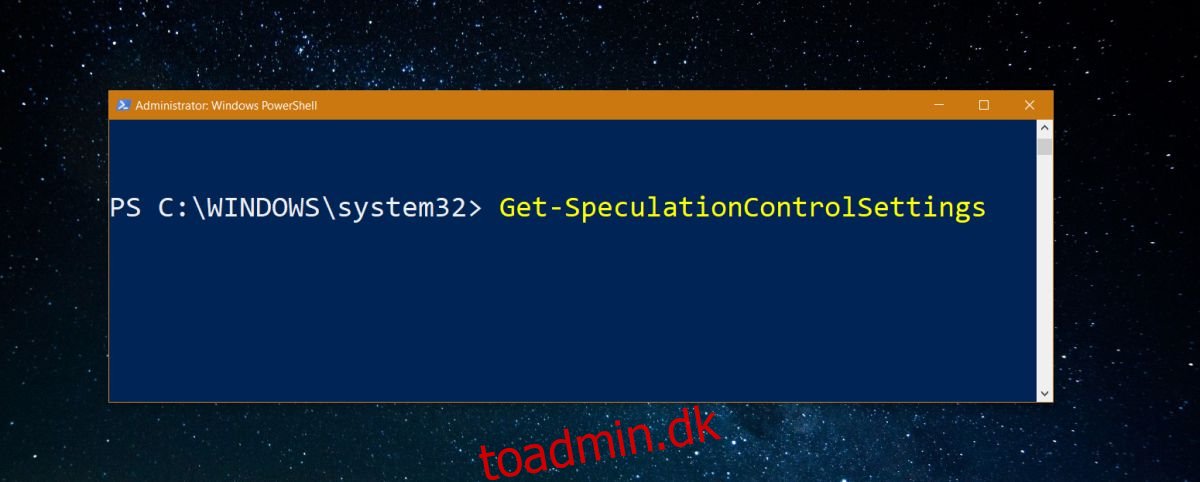
Hver “False” i resuméet indikerer en sårbarhed. Hver “True” viser, at du er beskyttet mod, at den pågældende tjeneste/komponent bliver udnyttet.
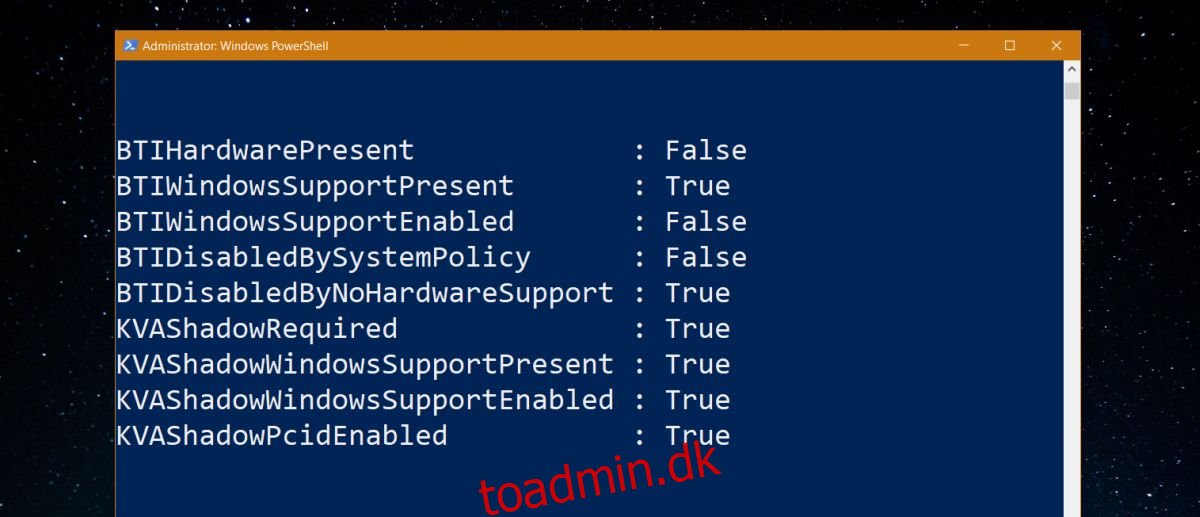
Du kan læse resten af rapporten for forslag til forbedring af beskyttelsen på din pc. For mit system rådede det til, at jeg opdaterer BIOS, hvilket betyder, at mit systems producent skal frigive en opdatering til det, som jeg derefter skal installere.
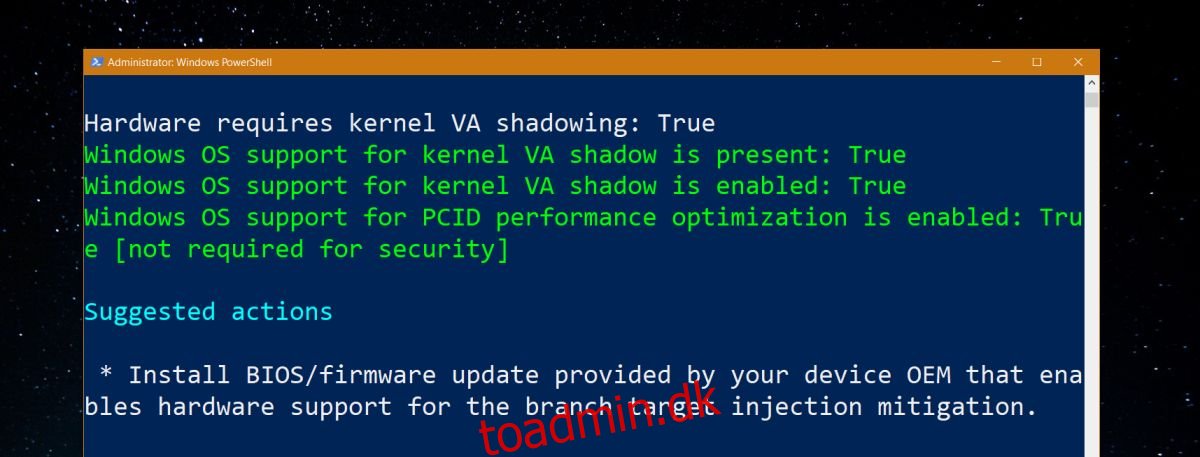
BIOS-opdateringer og systemopdateringer
BIOS-opdateringer og systemopdateringer leveres ikke på samme måde. Systemopdateringer vil alle blive leveret via Windows-opdateringer, medmindre du selvfølgelig har deaktiveret dem. Hvis du har, er det nu et godt tidspunkt at aktivere dem igen eller manuelt installere de patches, som Microsoft har gjort tilgængelige.
BIOS-opdateringer vil ikke blive leveret via Windows. Du vil installere dem via dit OS, men OS selv vil ikke lede efter og downloade opdateringen. I stedet skal du besøge din producents hjemmeside, f.eks. Dell eller HP eller Acer, og se efter driveropdateringer til din stationære eller bærbare model. Lad være med at gætte, hvilken model du har. De fleste producenter har en kode for hvert system, de sælger. Koden hjælper med at identificere systemet med det samme. Se i bunden eller bagsiden af dit system efter et klistermærke med koden, og brug det til at tjekke for eventuelle BIOS-opdateringer, der kan være tilgængelige.